Tapez sur le bouton Réglages dans la barre d'outils supérieure pour afficher l'écran Réglages et préférences.
La barre latérale de gauche présente plusieurs pages réparties en trois groupes : Paramètres du diaporama, Préférences de l'application et Gestion des achats. Les paramètres du diaporama s'appliquent uniquement à votre diaporama actuel, tandis que les préférences de l'application s'appliquent globalement à l'ensemble de l'application.
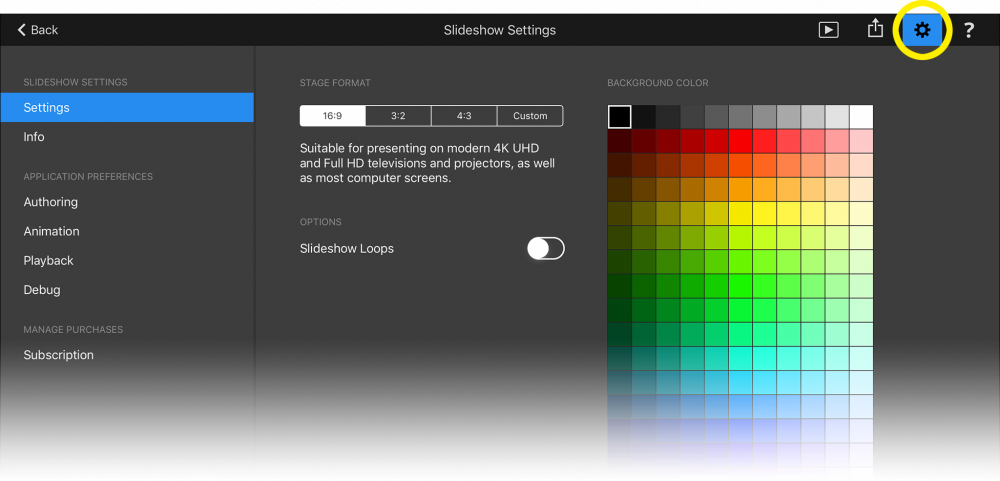
Paramètres du diaporama
Cet écran contient les commandes pour Stage Format, Slideshow Loops, et Background Color.
Tapez sur l'un des choix prédéfinis pour le Format de scène, ou entrez un format Personnalisé en saisissant quelque chose comme "1:1" ou "1920×1080" ou "2.35". Le format par défaut est 16:9.
Si l'option Les boucles du diaporama est activée, le diaporama se répète à l'infini pendant la lecture. Bien entendu, vous pouvez toujours interrompre la lecture en appuyant sur le bouton Stop.
La Couleur d'arrière-plan est affichée derrière tous les calques d'une diapositive. Il n'y a qu'une seule couleur d'arrière-plan pour toutes les diapositives d'un diaporama.
Informations sur le diaporama
Cet écran vous permet de saisir des informations sur les métadonnées de votre diaporama. Vous pouvez saisir le Titre, le Sous-titre et la Description de votre diaporama. Vous pouvez également saisir le nom de l'auteur (Author), le nom de l'organisation (Organization) (votre société) et un texte spécial (Copyright).
Toutes ces informations sont utilisées par les caractères de remplacement dans Adding Text, il est donc recommandé de toujours saisir ces informations afin de bénéficier du comportement automatique de ces textes snippets.
Préférences de rédaction
<Afficher le point fixe du panoramique et du zoom détermine si un petit cercle indiquant le point fixe d'une animation sera affiché. Ce point fixe est essentiellement le point de l'image vers lequel l'attention du public sera dirigée. Le point fixe peut être déplacé avec le doigt - dans ce cas, l'animation sera automatiquement ajustée en conséquence.
Lorsque l'option Alway Show Grid est activée, une grille est affichée en permanence dans la Stage. Lorsqu'elle est désactivée, la grille n'est affichée que lorsque vous faites glisser un calque. L'espacement de la grille contrôle la taille de la grille.
Lorsque l'option Snap to Grid est activée, les calques s'accrochent à la grille ou aux bords de la Stage. Cela permet généralement d'aligner les calques lors de leur positionnement sur la Scène.
Lorsque vous faites glisser des fichiers multimédias d'un Media Browser vers le Storyboard, vous pouvez choisir l'un des deux comportements suivants :
- Rester dans le navigateur média si vous souhaitez continuer à faire glisser d'autres fichiers multimédias dans le Storyboard
- Passage automatique à la scène si vous souhaitez positionner immédiatement les nouveaux calques dans la scène
Préférences d'animation
Vous pouvez ici déterminer le type d'animation à appliquer aux calques nouvellement ajoutés à votre diaporama. Ces paramètres s'appliquent également lorsque vous sélectionnez la commande Appliquer l'animation par défaut dans le menu déroulant Options.
Vous devez d'abord sélectionner la vitesse d'animation souhaitée. Une vitesse plus lente est presque toujours plus professionnelle.
Sélectionnez ensuite le type d'animation pour chaque type de fichier multimédia séparément : Images horizontales, Images panoramiques, Images verticales, Images carrées, Vidéos et Texte.
Lorsque vous activez l'option Maintenir complètement visible, une image dont le rapport d'aspect est différent de celui de la Scène ne sera jamais recadrée, mais sera plutôt letterboxed (boîte à lettres) ou pillarboxed (boîte à pilules).
Les couches peuvent être zoomées In ou Out. Le panoramique peut être Haut ou Bas pour les images verticales, ou Gauche ou Droite pour les images panoramiques. Alternate alterne toujours entre les deux premiers choix, par exemple zoom avant, zoom arrière, zoom avant, zoom arrière, etc...
Les calques de texte disposent d'une option supplémentaire : Lorsque l'option Défilement du texte long est activée, elle crée un effet de générique déroulant pour les textes multilignes. Si votre texte ne comporte qu'une seule ligne plus large que la Scène, cela crée un effet de défilement horizontal de type "stock ticker".
Préférences de lecture
Lorsque l'option Fadeout Toolbars When Playback Starts est activée, les barres d'outils disparaissent automatiquement peu après le début de la lecture. Vous pouvez réafficher les barres d'outils en tapant n'importe où sur l'écran. Touchez à nouveau pour les masquer à nouveau.
Lorsque l'option Automatically Fadeout Connected Screens est activée, chaque fois que vous connectez un nouvel écran à votre iPad (par câble ou via AirPlay), cet écran est automatiquement occulté. Cette fonction est utile si vous ne souhaitez pas que le public présent dans la salle voie ce que vous êtes en train de faire sur votre iPad avant le début de la présentation.
